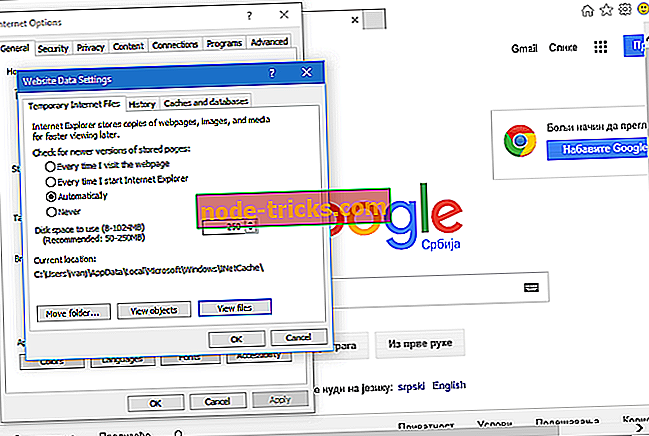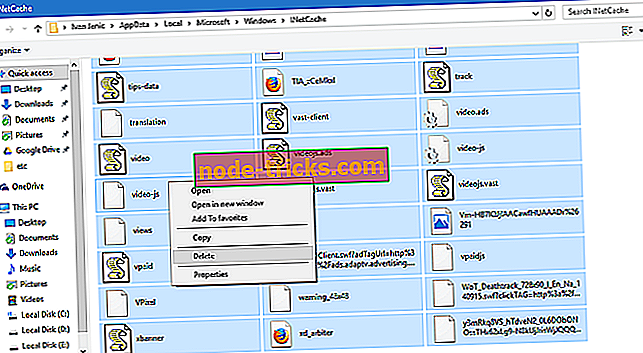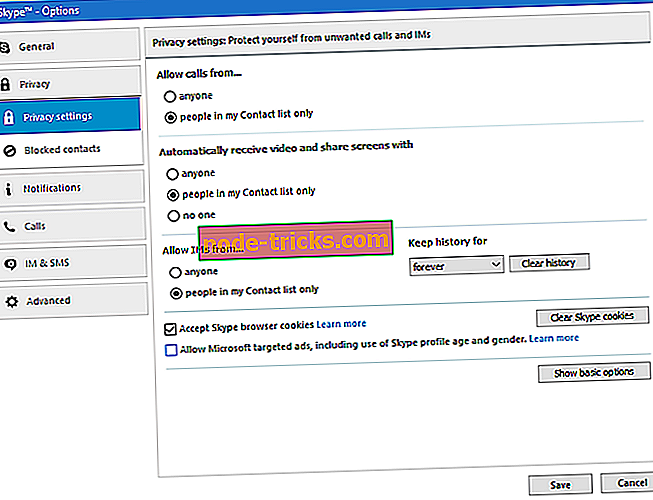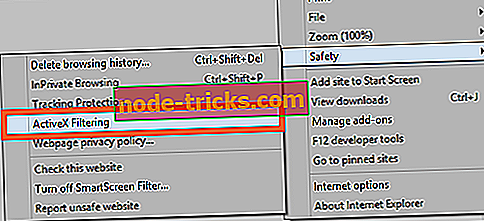FIX: Adobe Error 2060 takistab Skype'i töötamist
5 kiiret lahendust Adobe turvavea parandamiseks 2060
- Uuenda Skype'i ja Windows 10
- Tühjendage ajutised Interneti-failid ja Skype'i brauseri küpsised
- Luba Skype'i klõpsamine helistamiseks
- Keela reklaamid AdFender tarkvara abil
- Keela ActiveX
Vead on suhteliselt tavalised, kuid mõned vead, näiteks Adobe viga # 2060, võivad põhjustada suuri probleeme. Tundub, et see viga takistab Skype'il korralikult töötada Windows 10-s ja täna näeme, kas me saame selle vea kuidagi lahendada.
Vastavalt kasutajatele saavad nad Adobe'i vea # 2060: turvalisuse liivakasti rikkumine Skype'i kasutamisel ja nende järgi Skype külmub ja muutub kasutuskõlbmatuks. See on suur probleem, kui kasutate Skype'i iga päev, kuid õnneks on mõned lahendused, mida saate proovida.
Adobe Security Error # 2060 parandamine Windows 10-s
Lahendus 1 - Skype'i ja Windows 10 värskendamine
Enne alustamist peame mainima, et Microsoft on sellest probleemist teadlik ja probleemi käsitletakse kõige tõenäolisemalt viimase värskendusega. Nii et enne teiste lahenduste proovimist veenduge, et teie Skype on ajakohane. Veenduge, et laadite alla kõik Windows 10 värskendused.
Windowsi värskendustest rääkides tõi Microsoft mõnda aega tagasi turvavärskenduse KB3087916, et sihtida Adobe Flash Player'i turvaküsimusi ja vigu. Nii et uusimate Adobe plaastrite installimine peaks parandama vea 2060.
Lisaks veenduge, et teil on installitud uusim Adobe Flash versioon. Kui Adobe'i viga nr 2060 ikka jääb, proovige ühte järgmistest lahendustest.
Lahendus 2 - ajutiste Interneti-failide ja Skype'i brauseri küpsiste kustutamine
Esmalt selgitame ajutisi Interneti-faile:
- Avage Internet Explorer ja valige Tools> Internet Options> General.
- Leidke sirvimisajaloo jaotis ja vajutage nuppu Seaded.
- Seejärel klõpsake nuppu Kuva failid.
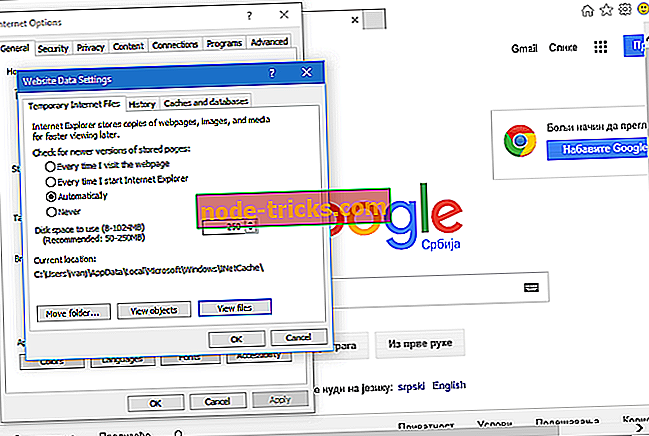
- Nüüd kustutage kõik failid kaustast Temporary Internet Files.
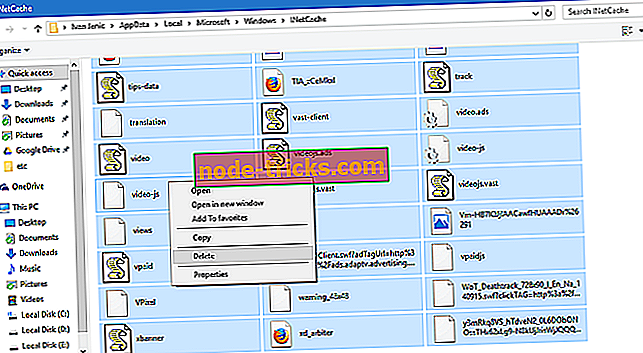
Seejärel lülitage Skype'i brauseri küpsised välja:
- Avage Skype ja minge Tools> Options> Privacy> Privacy Settings.
- Leidke ja tühistage valik Skype'i brauseri küpsiste aktsepteerimine ja lubage Microsofti sihitud reklaamid, sealhulgas Skype'i profiili vanuse ja soo kasutamine.
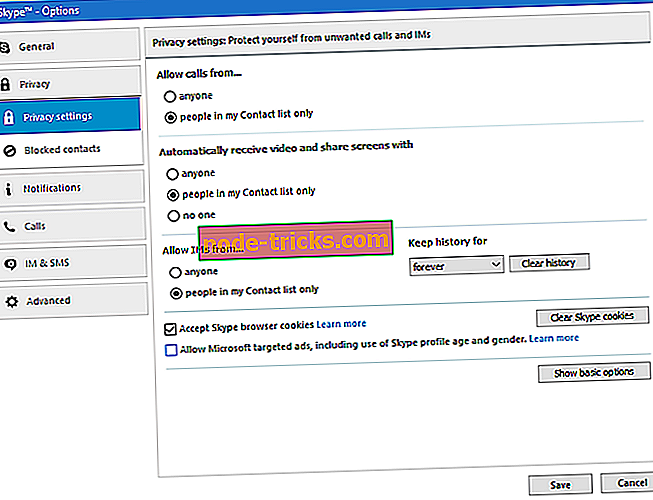
3. lahendus - lubage Skype'i klõpsamisel helistada
Nüüd lubage Skype'i klõpsamisel helistada:
- Avage Internet Explorer> Seaded> Halda lisandmooduleid.
- Tööriistaribade all proovige helistada Skype'i klõpsuga. Kui Skype'i klõpsamine on saadaval, veenduge, et see on lubatud.
4. lahendus - keelake reklaamid AdFender tarkvara abil
Mõnede kasutajate arvates on see probleem põhjustatud reklaamidest, mida mängitakse teie rakendustes, näiteks AIM või Yahoo sõnumiprogrammides. Selle vea ilmnemise peatamiseks laadige alla ja installige AdFender. Te ei pea AdFenderit kasutama, sest iga kolmanda osapoole reklaami blokeerimise tarkvara peaks seda tegema.
Kui teil on ikka veel probleeme oma arvutis või soovite lihtsalt neid tulevikus vältida, soovitame teil alla laadida see tööriist (100% turvaline ja meie poolt testitud), et lahendada mitmesugused arvutiprobleemid, nagu failide kadumine, pahavara ja riistvara rike.
Lahendus 5 - keelake ActiveX
Adobe edastab ka ActiveX-i keelamise. ActiveX-i väljalülitamiseks toimige järgmiselt.
- Minge Internet Explorerisse> avage Tööriistad> valige Turvalisus
- Avage ActiveX-i filtreerimine ja keelake funktsioon
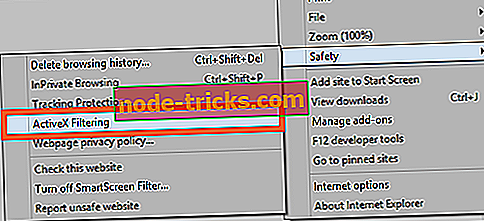
- Taaskäivitage arvuti ja sa peaksid probleemset sisu vaatama ilma probleemideta.
See ongi sellest, ma loodan, et see artikkel aitas teil lahendada probleemi Adobe Error # 2060, mis takistab Skype'i töötamist. Kui teil on kommentaare või küsimusi, jõuage allpool allpool olevasse kommentaari sektsiooni.
SEOTUD PUNKTID KONTROLLIMISEKS:
- FIX: Adobe Reader ei saa Windowsi arvutisse installida
- Kuidas määrata Adobe Readeri viga 14 Windows 10-s
- Fix: ei saa PDF-faile Adobe Readerist printida
Toimetaja märkus: see postitus ilmus algselt 2015. aasta detsembris ja on sellest ajast värskuse ja täpsuse poolest uuendatud.